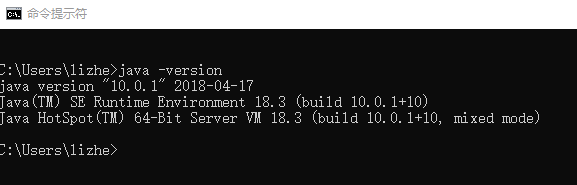1、官网下载JDK;
一、JDK下载与安装
JDK下载网站(甲骨文官网):
进入网页,点击 如下红圈。
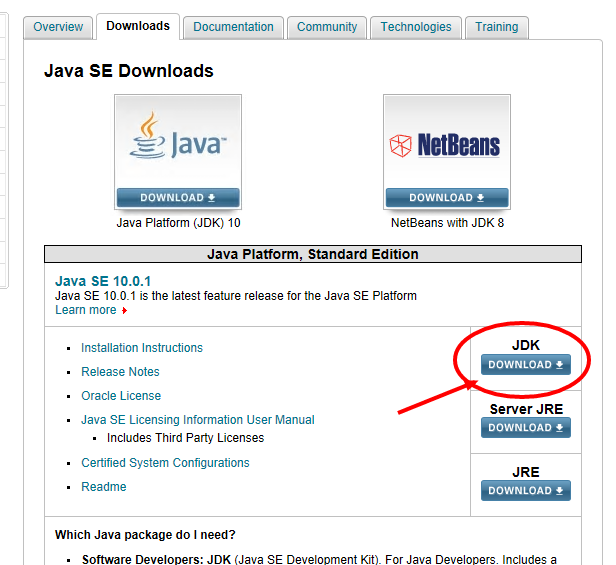
点击如下红圈。下载“jdk-10.0.1_windows-x64_bin.exe”。
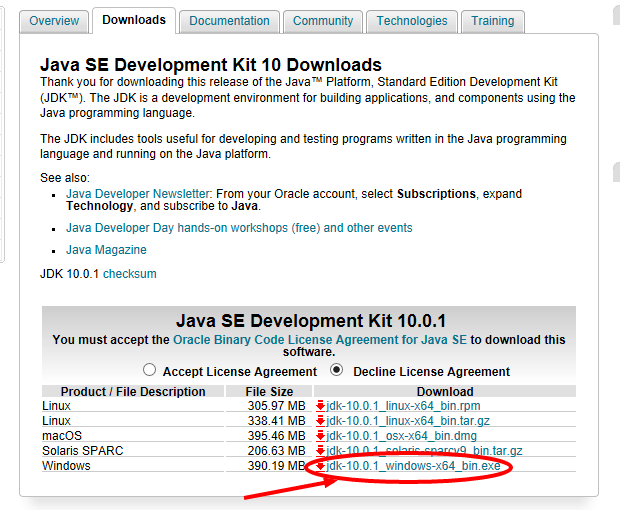
2)百度网盘(jdk1.8):
链接:https://pan.baidu.com/s/14nUOI3AMAf2ez5CpxpdtRw
提取码:mrxa
二、安装
双击下载的文件,按提示步骤安装:

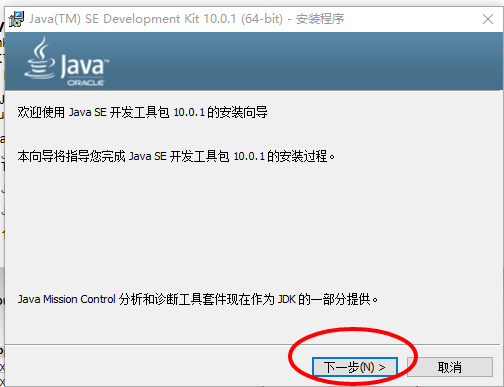
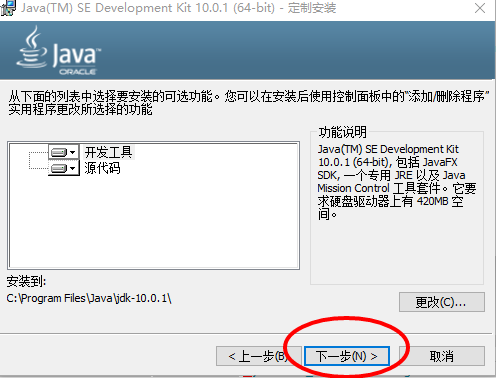
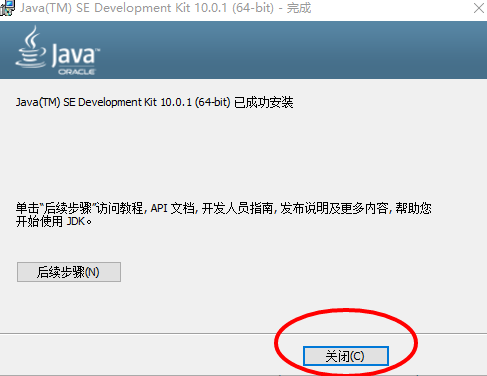
JDK安装完毕!
三、JDK环境变量配置
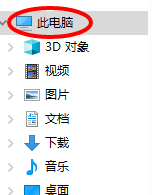
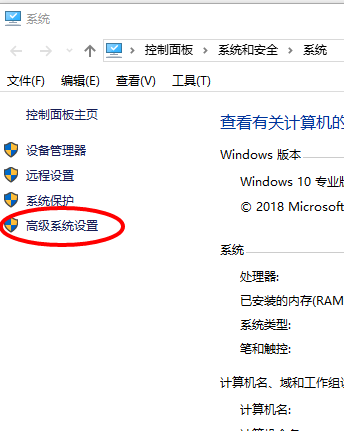
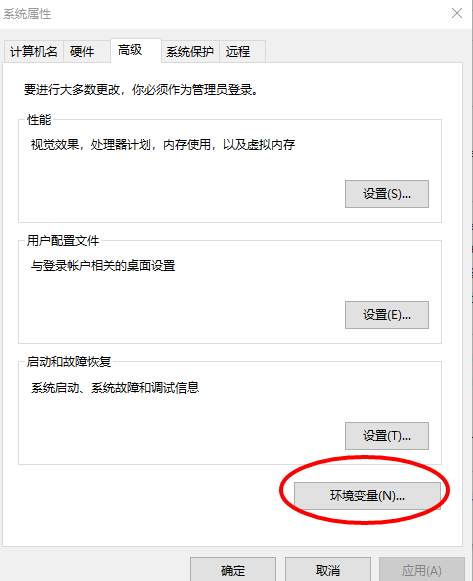
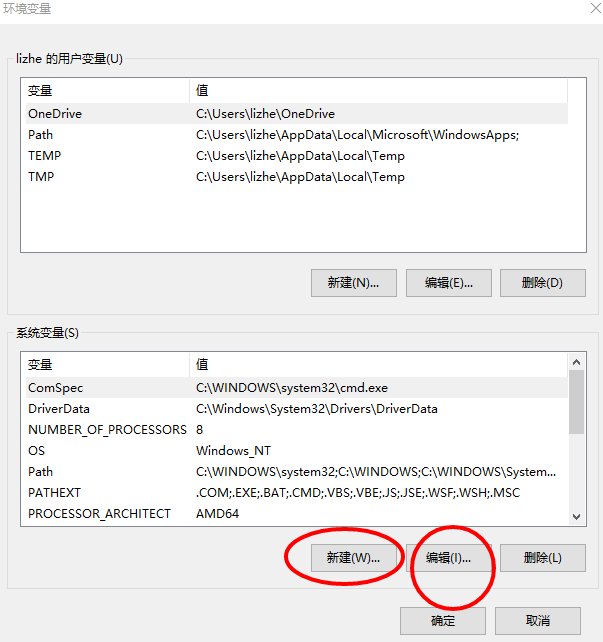
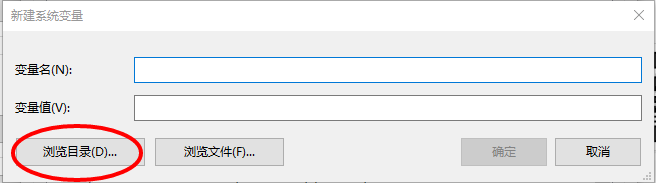
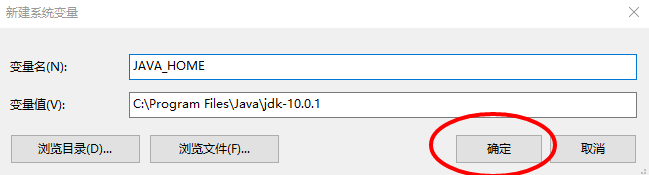
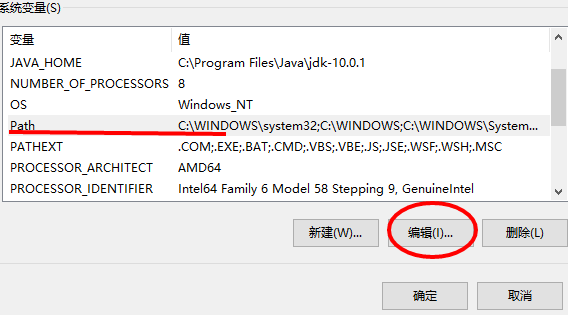
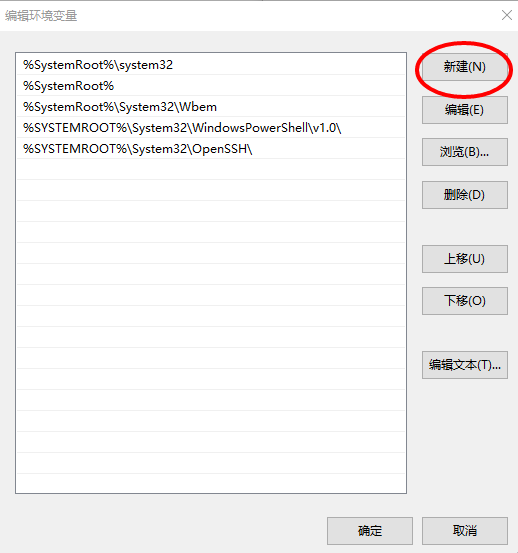
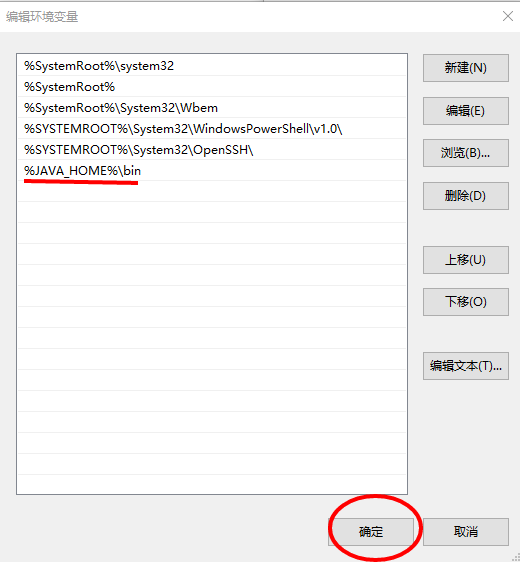

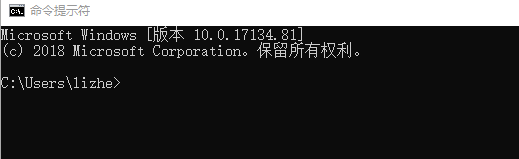
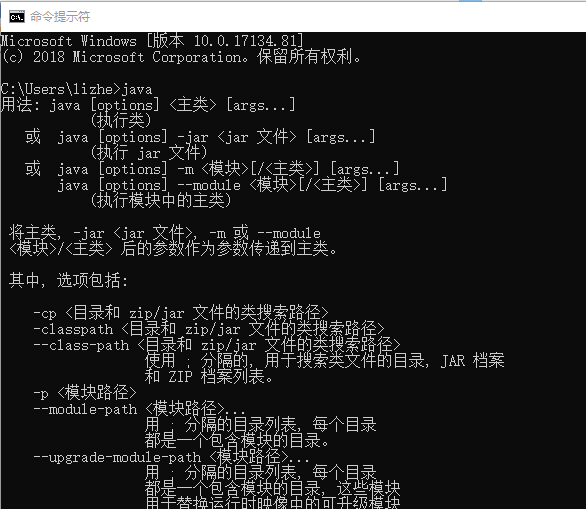
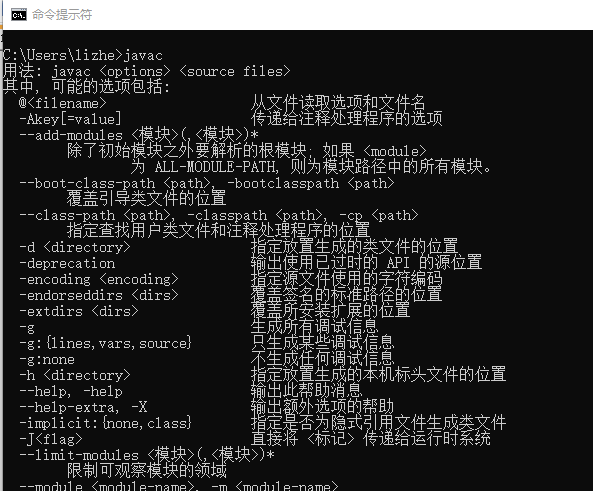
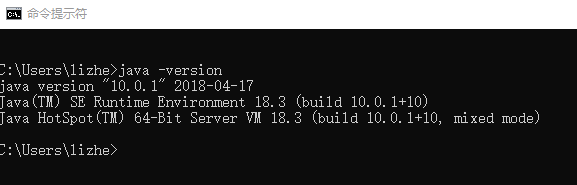
如下图,在点击电脑任意一个文件夹,右侧均可看到“此电脑”,在“此电脑”右键点击》“属性”点击》“高级系统设置”点击》“环境变量”点击》以下将用到环境变量窗口的“新建”和“编辑”按钮。
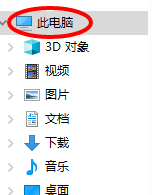
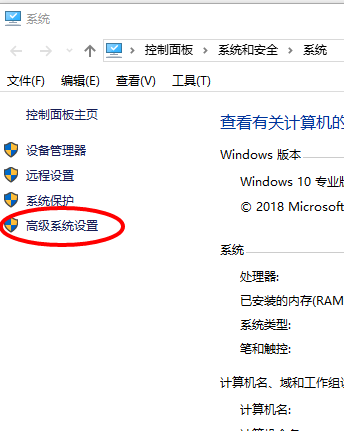
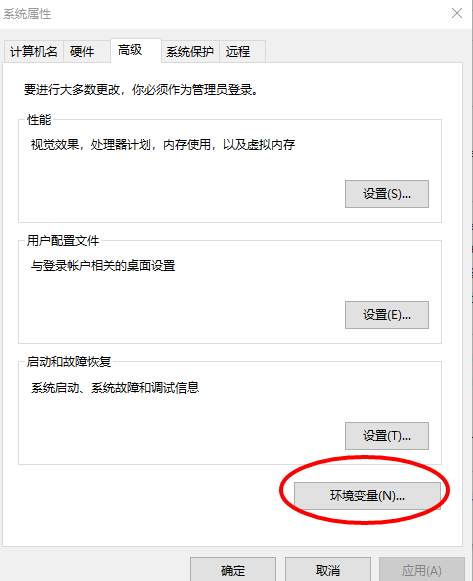
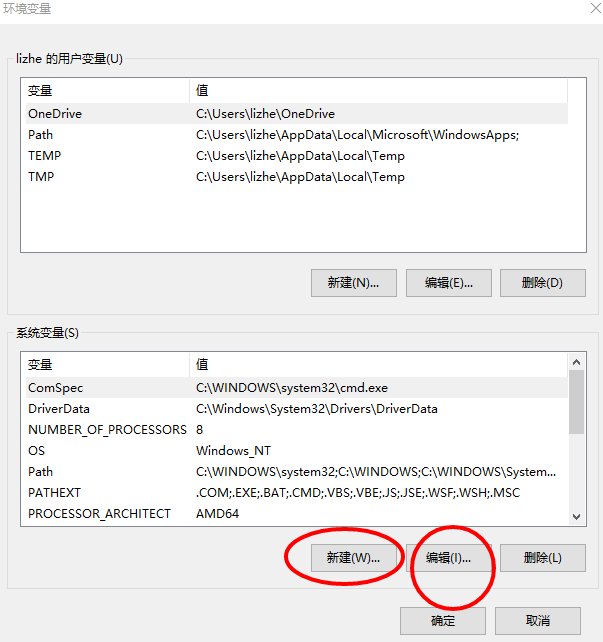
开始环境变量的配置:
新建变量(JAVA_HOME),编辑1个变量(PATH)。按如下操作:
a、新建变量JAVA_HOME
点击“新建”,出现如下窗口
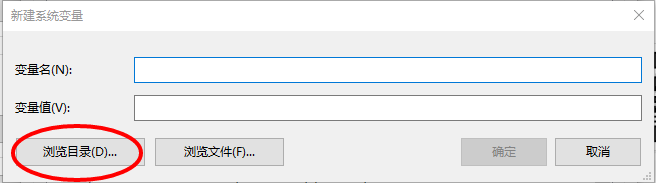
按如下填写或操作:
变量名:JAVA_HOME。
(代表你的JDK安装路径)
变量值:点击“浏览目录”找到JDK安装目录。
(值对应的是你的JDK的安装路径。 )
我的JDK安装位置如下,点“确定”,完毕。
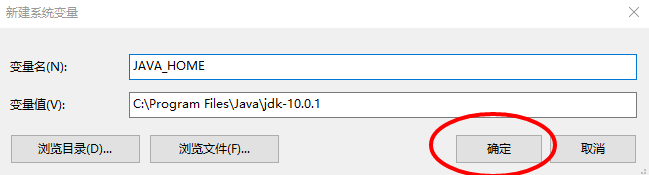
b、编辑PATH的变量
选择“path”后,点击“编辑”,在编辑环境变量窗口中,点击“新建”:
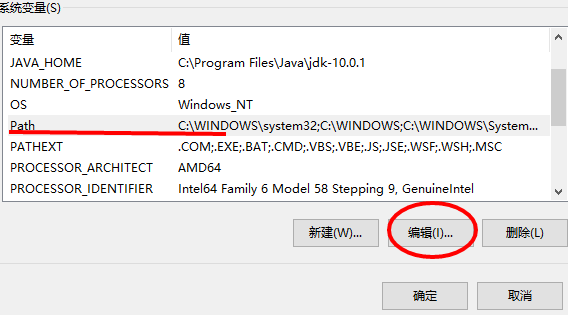
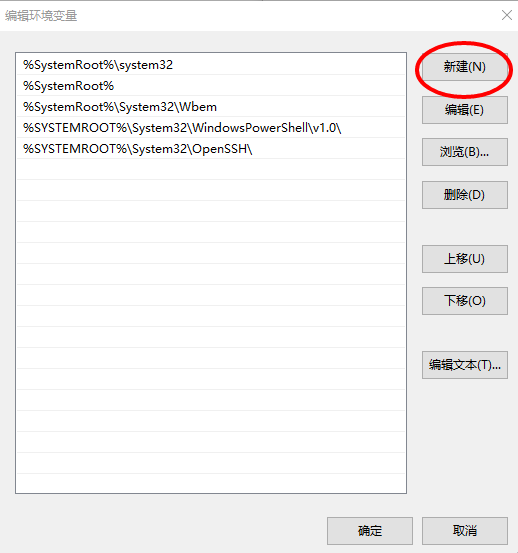
新增路径代码:
%JAVA_HOME%in
如图,填写代码后,点击“确定”,完毕。
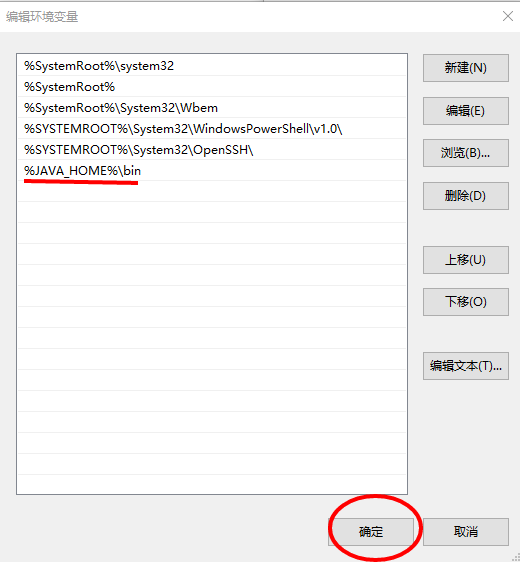
三、JDK安装情况测试
用命令提示符测试。
在如下窗口输入 cmd,键盘按enter,选择“命令提示符”,键盘按enter。

在下面窗口分别输入“java”、”javac“和”java -version“,键盘按 enter,如出现内容如下图一致,显示java版本等相关信息,则表明JDK安装和环境配置成功。
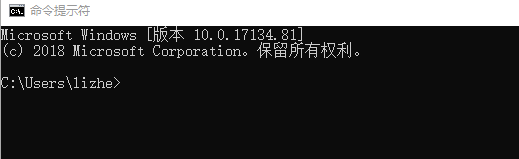
a、输入”java”,按enter。
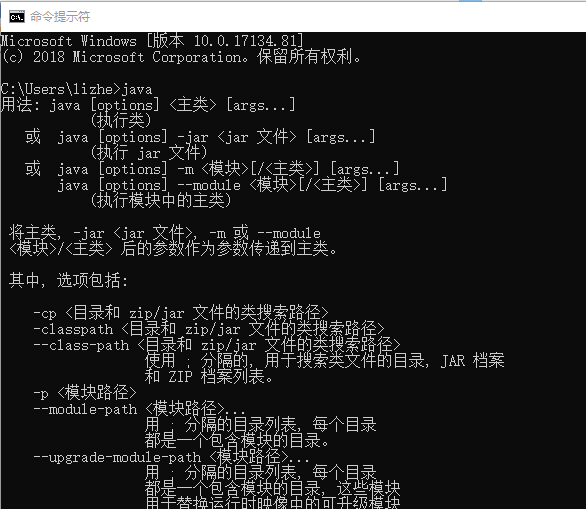
b、输入“javac”,按enter。
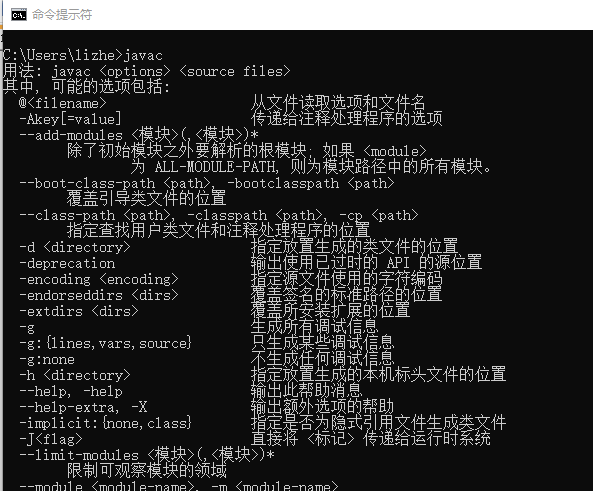
c、输入“java -version”,按enter。
(注意:“java”和“-version”之间有一空格。)